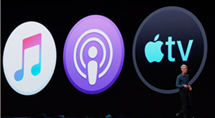6 solutions courantes – la batterie Android se décharge trop rapidement
Vous avez constaté que votre batterie de téléphone Android se décharge dans la nuit et vous souhaitez la réparer dès que possible? Nous allons énumérer ici quelques solutions rapides pour résoudre ce problème – la chute de batterie Android.
Les téléphones intelligents jouent un rôle important dans la vie quotidienne et deviennent de plus en plus capables de rendre notre vie plus colorée et plus pratique. Nous leur faisons confiance pour passer des appels, recevoir et envoyer des courriels, rester en contact avec des amis, faire des achats en ligne, écouter de la musique, regarder des films, surfer sur le Web, jouer à des jeux, etc, Android a conquis le cœur de nombreux utilisateurs grâce à ses fonctionnalités intelligentes et à son design à la mode.
Mais récemment, de plus en plus d’utilisateurs Android se plaignent du fait que leur batterie se décharge si rapidement qu’ils doivent recharger leur téléphone Android toutes les plusieurs heures. Alors, comment pouvons-nous résoudre le problème de l’épuisement trop rapide de la batterie Android? Dans ce guide, nous allons vous montrer quelques conseils de dépannage pour améliorer la vie de la batterie Android.
6 astuces courantes pour le problème de chute de batterie Android
Astuce 1. Désactivez le paramètre de luminosité automatique
De nombreux smartphones sont livrés avec un appel de fonction Luminosité automatique. Votre téléphone Android définira automatiquement le niveau de luminosité en détectant les conditions d’éclairage. Vous pouvez donc essayer de désactiver la luminosité automatique et de la ralentir.
Astuce 2. Désinstallez les applications qui déchargent la batterie
Vous pouvez accéder à Paramètres > Appareil> Batterie> Alimentation> Utilisation de la batterie pour afficher une liste de toutes les applications et connaître la quantité de batterie utilisée par chaque application. Ensuite, vous pouvez désinstaller les applications qui consomment trop d’énergie si vous ne l’utilisez pas souvent.
Astuce 3. Désactiver les notifications sans importance
Il semble que chaque application demande automatiquement à envoyer des notifications sur votre téléphone Android, mais certaines notifications sont inutiles. Il suffit d’aller dans Paramètres > Applications et décochez Afficher les notifications dans ces applications.
Astuce 4. Gardez votre téléphone chargé à plus de 40%
Il est dit que le meilleur moyen d’améliorer la batterie de votre smartphone est de conserver votre batterie à plus de 40%, car il est très nocif de laisser la batterie complètement vide à complètement vide.
Astuce 5. Désactivez manuellement les connexions sous Android
Si vous activez les services Wi-Fi, Bluetooth et GPS à tout moment, ils vont bientôt épuiser votre batterie. Vous pouvez les ouvrir quand vous en avez besoin, ce qui vous permettra d’économiser beaucoup de batterie sur votre appareil Android.
Astuce 6. Réduisez le délai d’affichage sur Android
Le délai de mise en veille ou veille de l’écran détermine la durée pendant laquelle votre écran restera éveillé une fois qu’il a été activé. C’est donc un gaspillage de batterie si votre écran reste allumé tant que vous ne l’utilisez pas. Réglez-le simplement sur le temps le plus court, cela n’affectera pas la lecture ou la lecture de jeux.
Conseil bonus: Comment sauvegarder facilement un appareil Android sur un Mac / PC
Comme il est probable que la batterie de votre téléphone Android se décharge et nécessite une charge constante, vous devez toutefois vérifier certaines données Android telles que des contacts, de la musique ou des vidéos. À ce stade, la sauvegarde des données Android sur un ordinateur est une option intéressante, car vous n’avez pas besoin d’utiliser votre téléphone Android pendant le chargement. À cette fin, AnyDroid est recommandé pour vous aider. Il est parfaitement capable de sauvegarder des données Android sur Mac / PC en quelques étapes. Suivons les étapes détaillées ci-dessous:
Étape 1 Téléchargez et installez AnyDroid sur votre ordinateur Mac / PC > Connectez votre appareil Android à l’ordinateur via Wi-Fi ou câble USB > Cliquez sur Contenu vers PC / Mac.
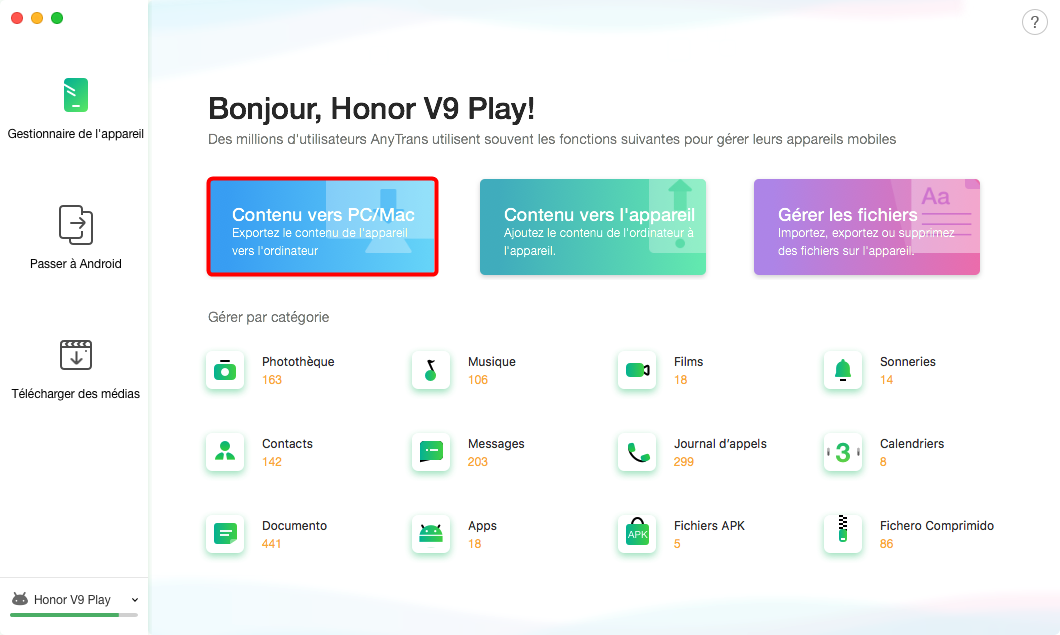
Comment sauvegarder un appareil Android sur un Mac / PC – Étape 1
Étape 2 Toutes les données sur Android s’affichent. Désélectionnez le type de données que vous ne voulez pas (par exemple, Photothèque) > Cliquez sur le bouton Suivant pour lancer la sauvegarde d’Android sur Mac / PC.
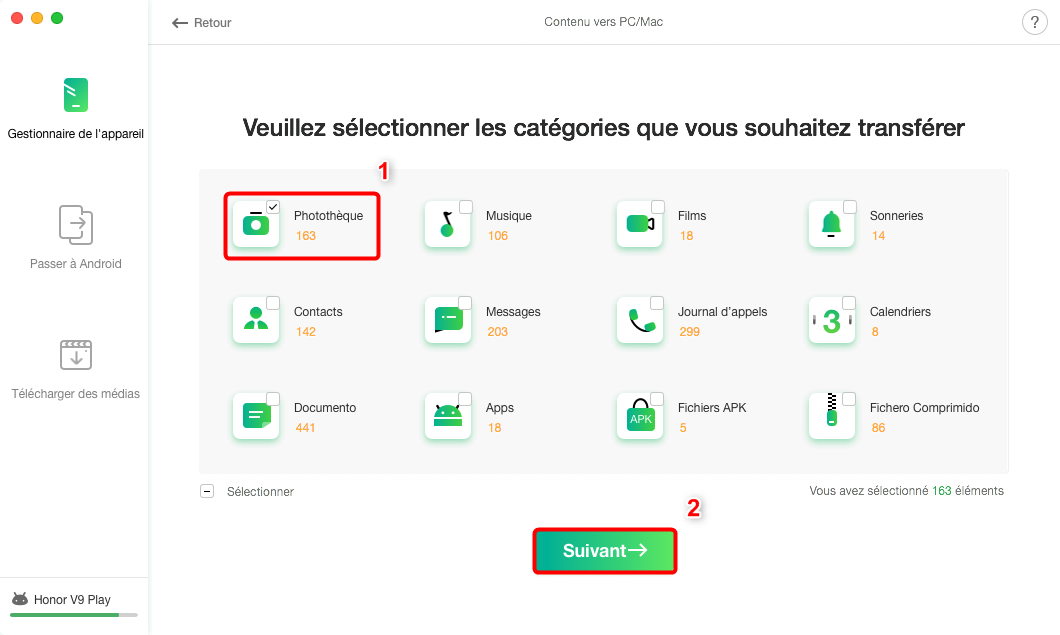
Comment sauvegarder un appareil Android sur Mac / PC – Étape 2
Conclusion
Comme vous le voyez, il est assez simple de résoudre le problème d’épuisement de la batterie Android avec ces petits conseils que nous avons proposés ci-dessus. Si votre batterie Android se décharge encore trop rapidement, vous devrez peut-être faire appel au service après-vente pour remplacer une nouvelle batterie pour votre téléphone Android. De plus, vous pouvez compter sur AnyDroid pour transférer vos données vers un ordinateur ou un autre appareil Android. Il suffit de le télécharger sur votre ordinateur et de faire un essai gratuit >
Questions liées aux produits ? Contactez l'équipe Support à trouver une solution >
 AnyDroid
AnyDroid
Excellent gestionnaire de contenu Android qui vous aide à visualiser et gérer toutes vos données Android d'une manière facile et simple.
Téléchargement gratuit10,039,441 utilisateurs adopté
Articles populaires
- Comment transférer les données iPhone vers le téléphone Android
- Comment transférer les contacts d’iPhone vers Android directement
- Comment transférer facilement des SMS iPhone vers un téléphone Android
- Comment transférer les SMS Android vers un autre Android en un clic
- Transférer les données d’un ancien Android vers un nouvel avec facilité